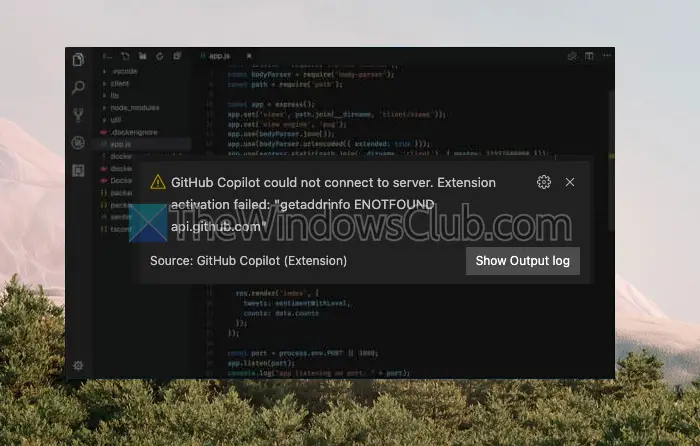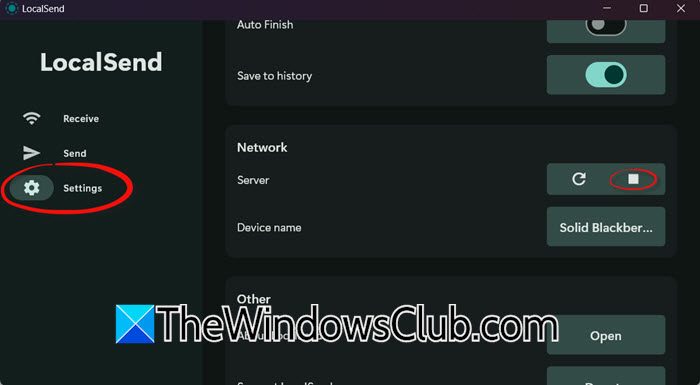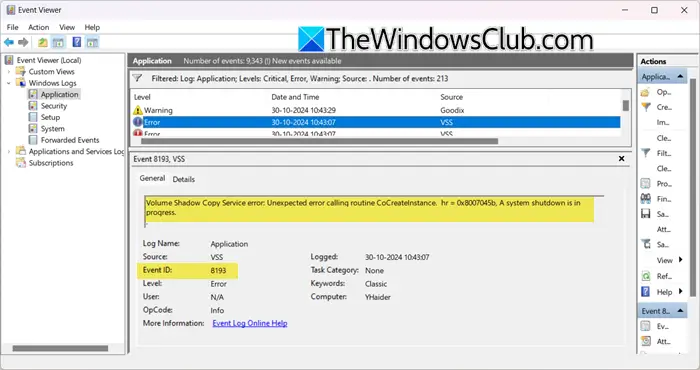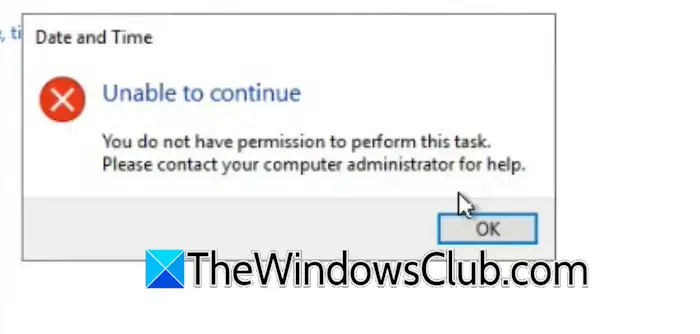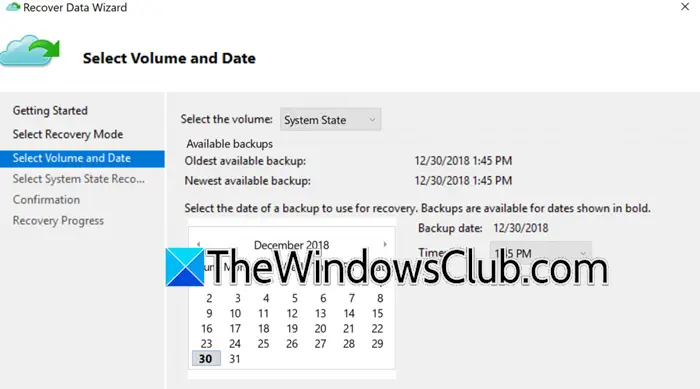如果WhatsApp 桌面应用程序不断崩溃或冻结在您的 Windows 11/10 PC 上,那么本指南将向您展示如何解决这些问题。 许多用户更喜欢在 Windows PC 上使用 WhatsApp 服务的桌面客户端。 当您继续在桌面上工作时,它可以让您了解最新的重要消息。 尽管它在大多数情况下运行良好,但一些用户报告遇到崩溃或冻结WhatsApp 的桌面应用程序。 对于某些用户来说,它会在启动时崩溃,而有些用户会在应用程序启动后崩溃。 一些用户在下载或上传文件时遇到了这个问题。 已知此问题存在于不同版本的 Windows 上。
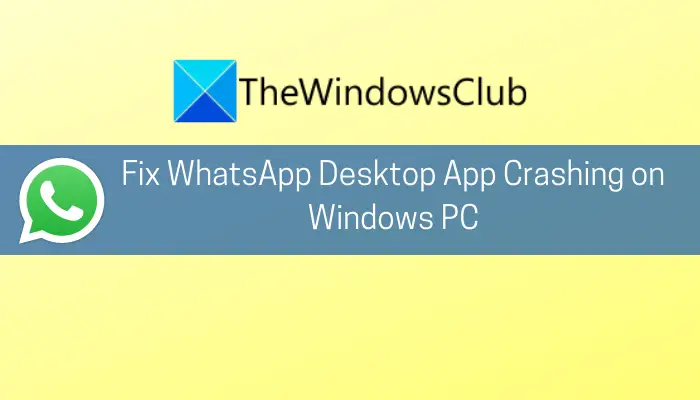
现在,如果您是 WhatsApp 遇到同样问题的人之一,本指南将帮助您解决问题。 在这里,我们将提到多个修复程序来解决 Windows PC 上 WhatsApp 的崩溃问题。 让我们来看看。
为什么 WhatsApp 在 PC 上总是崩溃?
以下是 WhatsApp 在 PC 上崩溃的一些可能原因:
- 该问题可能是由与新软件和应用程序不兼容的过时操作系统引发的。 在这种情况下,您可以尝试将 Windows 更新到最新版本来解决问题。
- 除了过时的操作系统之外,使用过时版本的 WhatsApp 桌面客户端也可能是导致同一问题的另一个原因。 因此,请确保您拥有最新的 WhatsApp 客户端。
- WhatsApp 更新损坏或有缺陷也可能导致 WhatsApp 在桌面上崩溃。 您可以重新运行更新可执行文件以正确应用更新并解决问题。
- 崩溃问题也可能是由于应用程序的安装损坏或损坏引起的。 尝试重新安装应用程序来解决问题。
根据适用于您的情况,您可以应用下面提到的合适的修复程序。
如果 WhatsApp 桌面应用程序在 Windows 11 或 Windows 10 PC 上持续崩溃,您可以尝试以下方法:
- 安装所有待处理的 Windows 更新。
- 更新您的 WhatsApp 桌面应用程序。
- 禁用 WhatsApp 通知。
- 重新运行 WhatsApp 的 Update.exe 文件。
- 重命名 WhatsApp 的 Update.exe 文件。
- 使用 WhatsApp 的旧安装文件夹。
- 重新安装 WhatsApp 的桌面客户端。
1]安装所有待处理的Windows更新
首先,确保您已将操作系统更新到最新版本。 如果 WhatsApp 桌面客户端在您的 PC 上不断随机崩溃,则可能是由于操作系统过时造成的。 因此,如果您尚未检查或更新系统到最新版本,请考虑安装所有待处理的 Windows 更新并查看错误是否已修复。
为此,您可以简单地打开“设置”应用程序按 Windows+I 热键。 然后,转到 Windows 更新部分并单击检查更新按钮。 之后,下载并安装所有可用更新。 Windows 将重新启动,并在下次启动时尝试启动 WhatsApp 桌面客户端,看看它是否仍然崩溃。
2]更新您的 WhatsApp 桌面应用程序
如果您使用旧版本的 WhatsApp 桌面客户端,它很可能与您的操作系统不兼容,从而导致应用程序崩溃。 因此,如果您已经很长时间没有更新该应用程序,请继续更新。
如果您使用的是 Microsoft Store 版本,您可以按照以下步骤更新 WhatsApp 桌面客户端:
- 首先,打开Microsoft Store应用程序。
- 现在,转到图书馆部分。
- 接下来,单击“获取更新”按钮检查并安装已安装应用程序的更新。
如果这不起作用,您可以尝试从以下位置下载 WhatsApp 桌面客户端的 EXE 版本Whatsapp.com。 然后,运行安装程序并按照屏幕指南完成安装过程。 查看 EXE 版本是否适合您。
3]禁用WhatsApp通知
发生崩溃的原因可能是由于某些软件故障,WhatsApp 的声音和通知 API 与您的操作系统不兼容。 如果该情况适用,您应该可以通过禁用 WhatsApp 中的声音和通知来解决该问题。 这是一种解决方法,可能对您有用。 以下是执行此操作的步骤:
- 首先,尝试启动 WhatsApp 桌面客户端,管理后,按右上角的三点菜单按钮。
- 现在,单击“设置”选项,然后转到“通知”。
- 接下来,取消选中所有通知,包括声音、桌面警报、来电警报等。
- 之后,重新启动应用程序并查看它是否已停止崩溃。
4]重新运行WhatsApp的Update.exe文件
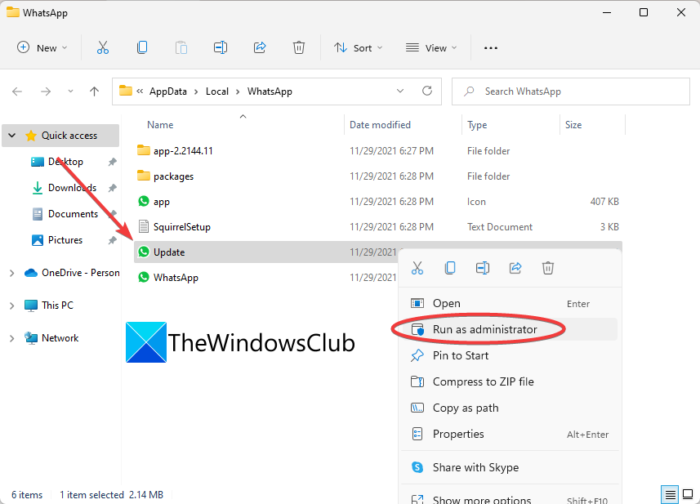
如果 WhatsApp 更新失败或未正确应用,桌面版 WhatsApp 应用程序可能会崩溃。 如果出现这种情况,您可以尝试重新运行 WhatsApp 的 Update.exe 文件,它可能会修复崩溃问题。 您可以按照以下方法执行此操作:
- 首先,打开任务管理器并确保与 WhatsApp 桌面客户端相关的所有进程均已关闭。
- 现在,按Win+R热键打开“运行”对话框并在其中输入以下路径:
%localappdata%\WhatsApp
- 接下来,右键单击更新(可执行)文件并选择以管理员身份运行选项来运行它。
- 之后,让更新过程完成,完成后重新启动您的电脑。
- 下次启动时,启动 WhatsApp 桌面应用程序,看看它是否可以正常运行而不会崩溃。
5]重命名WhatsApp的Update.exe文件
如果方法(4)不起作用,则 WhatsApp 的更新文件可能已损坏。 这也可能导致崩溃问题。 因此,您可以尝试重命名有问题的文件,看看是否可以解决问题。 当应用程序更新时,将自动从服务器获取新文件。 以下是如何做到这一点:
- 首先,确保从任务管理器中关闭与 WhatsApp 桌面应用程序相关的所有进程。
- 现在,使用 Win+R 键打开“运行”,然后在其中输入以下路径:
%localappdata%\WhatsApp
- 接下来,将 Update.exe 文件重命名为 oldupdate.exe 或其他名称。
- 之后,重新启动系统并启动 WhatsApp 以查看问题是否已解决。
6]使用WhatsApp的旧安装文件夹
如果新的更新不适用于之前的安装并且安装目录中缺少某些文件,WhatsApp 客户端可能会开始崩溃。 如果该情况适用,您可以执行以下操作来解决问题:将旧的安装文件复制到新的更新目录。 以下是执行此操作的步骤:
- 首先,导航到以下地址文件管理器。
%localappdata%\WhatsApp
- 接下来,您需要打开上述目录中的最新文件夹,然后右键单击 WhatsApp 文件。
- 现在,选择“以管理员身份运行”选项并检查它是否工作正常。 如果工作正常,您可以从上述目录创建新 WhatsApp 客户端的快捷方式。
如果上述方法不起作用,您可以尝试从 AppData 中的旧文件夹启动 WhatsApp 客户端。 以下是执行此操作的步骤:
- 首先,杀死所有与WhatsApp相关的任务和进程。
- 现在,导航到文件资源管理器中的以下目录:
%localappdata%\WhatsApp
- 接下来,将有两个版本名称中包含该应用程序的文件夹,例如 app-2.2142.12.0 和 app-2.2144.11。 打开旧文件夹并使用 Ctrl+A 然后使用 Ctrl+C 复制其所有文件。
- 之后,打开较新的文件夹并粘贴所有先前复制的文件。
- 现在,不要覆盖文件并粘贴目标文件夹中不存在的文件。
- 完成后,重新启动您的电脑并运行 WhatsApp 客户端,看看问题是否已解决。
7]重新安装WhatsApp的桌面客户端
解决此问题的最后方法是重新安装 WhatsApp 的桌面客户端,因为您可能正在处理应用程序本身安装损坏的问题。 您可以尝试卸载并重新安装 WhatsApp 桌面软件。 到卸载 WhatsApp 桌面客户端,打开“设置”并转到“应用程序”>“应用程序和功能”。 找到 WhatsApp,然后将其卸载。 卸载后,下载 WhatsApp 的安装程序并将其安装回您的系统上。 希望该应用程序不会再崩溃。
如何在 Windows 11/10 上更新我的 WhatsApp 桌面?
您可以根据您使用的版本轻松更新 Windows 11/10 上的 WhatsApp 桌面客户端。 如果您使用的是 Microsoft Store 版本,则可以通过打开 Microsoft Store 应用来更新该应用。 如果您使用了网络上的安装程序版本,则可以使用软件更新程序或者直接从官方网站下载最新版本并安装到您的系统上。 上面我们已经详细讨论了这些步骤,所以结帐吧。
现在阅读:WhatsApp 网页版无法在 PC 上运行。